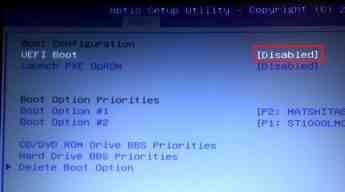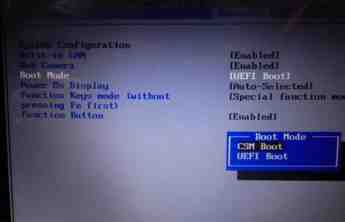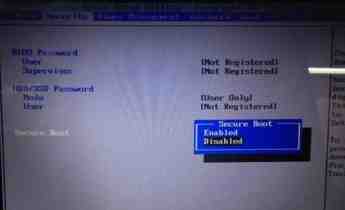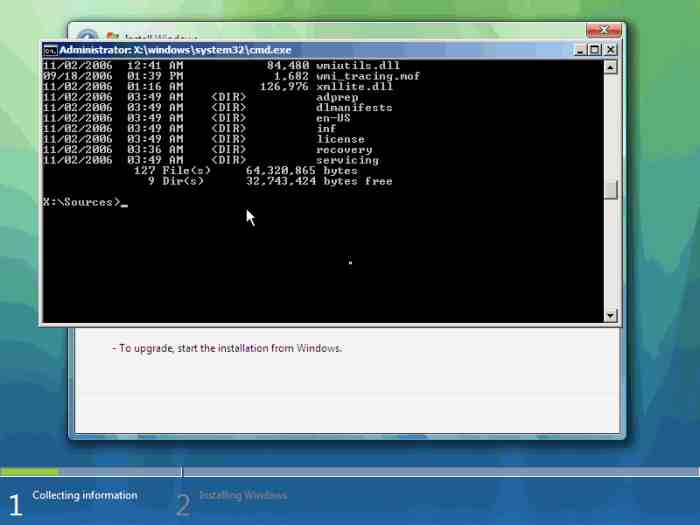Ноутбуки: Смена предустановленной Windows 8 на Windows 7 инструкция с сайта
Для просмотра ссылки Войди или Зарегистрируйся
Чтобы на ноутбуке с предустановленной Win8 установить другую ОС, или выбрать загрузку с определенного носителя (например, USB-флэшка или внешний HDD/ODD) необходимо сделать следующее:
1. При включении ноутбука нажать F2 и войти в настройки BIOS.
2. В BIOS’e, во вкладке Boot, изменить значение Secure Boot на Disabled (при этом система выдаст предупреждение, нажать OK).
3. Появится дополнительный пункт OS Mode Selection выбрать UEFI and Legacy OS (при этом система выдаст предупреждение, нажать OK).
4. Нажать F10 и в открывшемся окне выбрать Yes (ноутбук начнет перезагружаться).
5. Нажать F2 и войти в настройки BIOS.
6. В BIOS’e, во вкладке Boot, выбрать параметр Boot Device Priority, в пункте 1. клавишами F5/F6 установить необходимое устройство, с которого ноутбук будет выполнять загрузку.
7. Нажать F10 и в открывшемся окне выбрать Yes (ноутбук начнет перезагружаться).
На других моделях должно быть что-то похожее. Самое главное перевод Secure Boot в Disabled (то есть отключить этот секюрити бут) и включение что то типа Legacy Boot.
UPD
Практически во всех нетбуках, ноутбуках, моноблоках и десктопах на которых предустановлена восьмёрка стоит новая версия BIOS, которая уже и не BIOS вовсе, под названием UEFI. Одной из особенностей UEFI является - Безопасный протокол загрузки (Secure Boot). Он позволяет установить один или несколько подписанных ключей в прошивку системы. После включения, "безопасной загрузки" UEFI предотвращает загрузку исполняемых файлов или драйверов, если они не подписаны одним из заранее установленных ключей. Вот поэтому нет возможности установить систему отличающуюся от восьмёрки или запустить какой-либо LiveCD. Для того что бы загрузиться с дистрибутива который не имеет цифровой подписи следует в BIOS отключить "Безопасный протокол загрузки" (Secure Boot). В разных версиях BIOS пункт меню отключения Secure Boot выглядит по разному.[/spoil]
С картинками:
[spoil]Не устанавливается Windows 7 вместо Windows 8
Если вы решили установить Windows 7 вместо предустановленной на компьютере или ноутбуке Windows 8, то обязательно столкнетесь с несколькими проблемами, которые не позволят вам установить Windows 7 вместо Windows 8.
Проблема 1:
В UEFI-БИОС компьютера или ноутбука активирован пункт "UEFI-boot" (также нужно обратить внимание на пункт "Secure boot" или пункты с похожими названиями). Активация "UEFI-boot" позволяет создавать служебный UEFI-раздел на целевом накопителе с GPT (GUID Partiton Table) оглавлением. К сожалению, ни одна из редакций Windows 7 , в отличие от Windows 8, не поддерживает установку на накопители с GPT-оглавлением . Поэтому вышеуказанный(-ые) пункт(-ы) UEFI-boot (и/или Secure-boot) в БИОС материнской платы ноутбука или компьютера нужно обязательно деактивировать (выбрать "Disabled").
Примеры
В некоторых случаях в настройки BIOS можно попасть из сервисного меню Windows 8. Попасть в него можно выполнив штатную, то есть средствами ОС, перезагрузку с зажатой клавишей Shift.
Проблема 2:
Как уже говорилось выше, предустановленные Windows 8 чаще всего установлены на накопители с GPT-оглавлением, а чтобы установить Windows 7, накопитель должен быть преобразован к традиционной главной загрузочной области MBR (Master Boot Record) . Осуществить преобразование GPT в MBR можно во время установки Windows 7, а именно:
в тот момент, когда мастер установки предлагает выбрать накопитель/раздел для установки операционной системы, нужно воспользоваться комбинацией клавиш Shift + F10, в результате чего откроется командная строка.
Командная строка открывается по нажатию Shift + F10 во время установки Windows
В командной строке:
Наберите "diskpart" и нажмите клавишу "ENTER".
В приглашении команды diskpart наберите без кавычек: "list disk" и нажмите клавишу "ENTER".
Запишите номер диска, который Вы хотите преобразовать в MBR диск.
В приглашении команды diskpart наберите без кавычек: "select disk <n>" (где <n> - номер диска) и нажмите клавишу "ENTER".
Наберите команду "clean" для быстрой очистки диска и удаления всех разделов
В приглашении команды diskpart наберите без кавычек: "convert mbr" и нажмите клавишу "ENTER".
Затем командную строку можно закрыть (командой "exit" или закрытием окна с командной строкой). В окне выбора накопителя для установки Windows 7 необходимо нажать клавишу "Обновить". После этого можно продолжать установку Windows.
Дополнительно о ноутбуках ASUS с предустановленной Windows 8:
В ноутбуках ASUS для установки Windows 7 вместо предустановленной Windows 8, сначала необходимо зайти в БИОС, в разделе "Security" отключить "Secure boot" , затем в разделе "Boot" включить "Launch CSM" - перевести из "Disabled" в "Enabled" (Launch CSM в данном случае расшифровывается как Launch Compatibility Support Module (активация режима совместимости)). После этого сохранить настройки и выйти из БИОС. Затем нужно снова зайти в БИОС и в разделе "Boot" изменить приоритет загрузки - выбрать в качестве "First boot device" (первого загрузочного устройства) оптический привод.